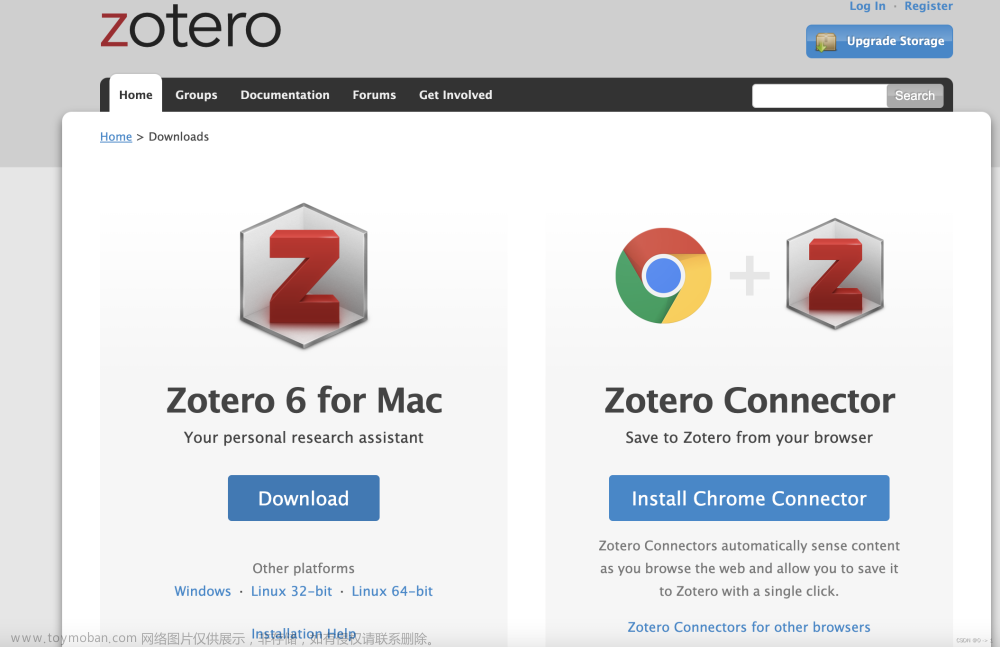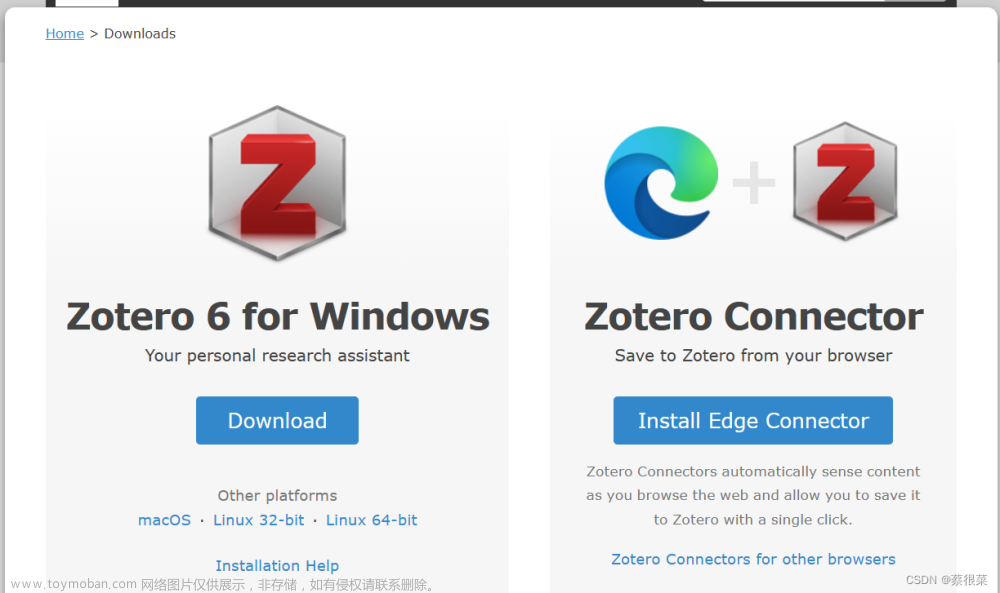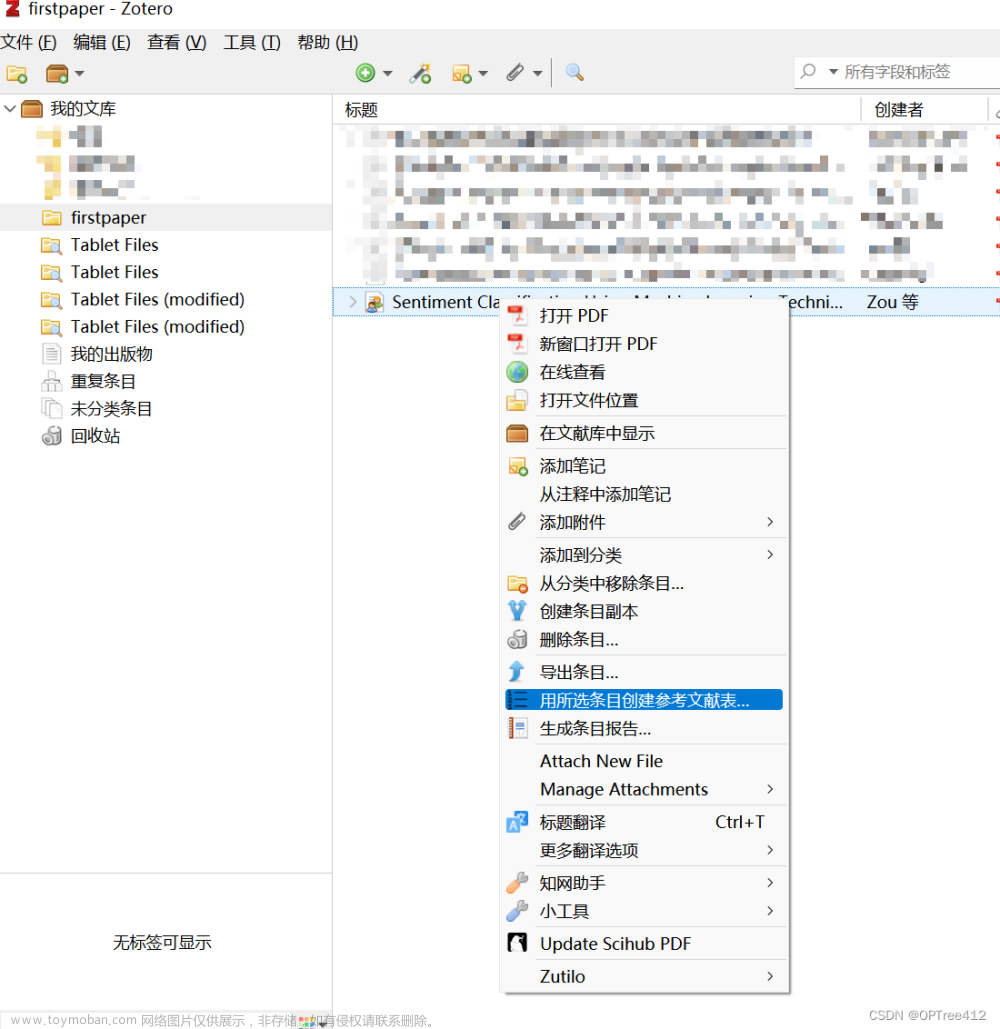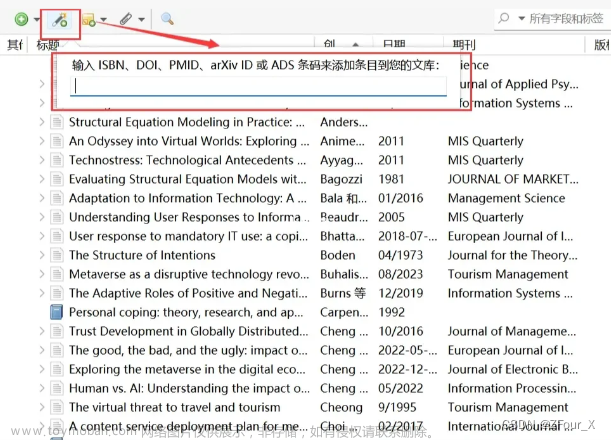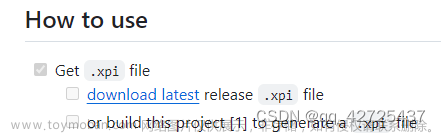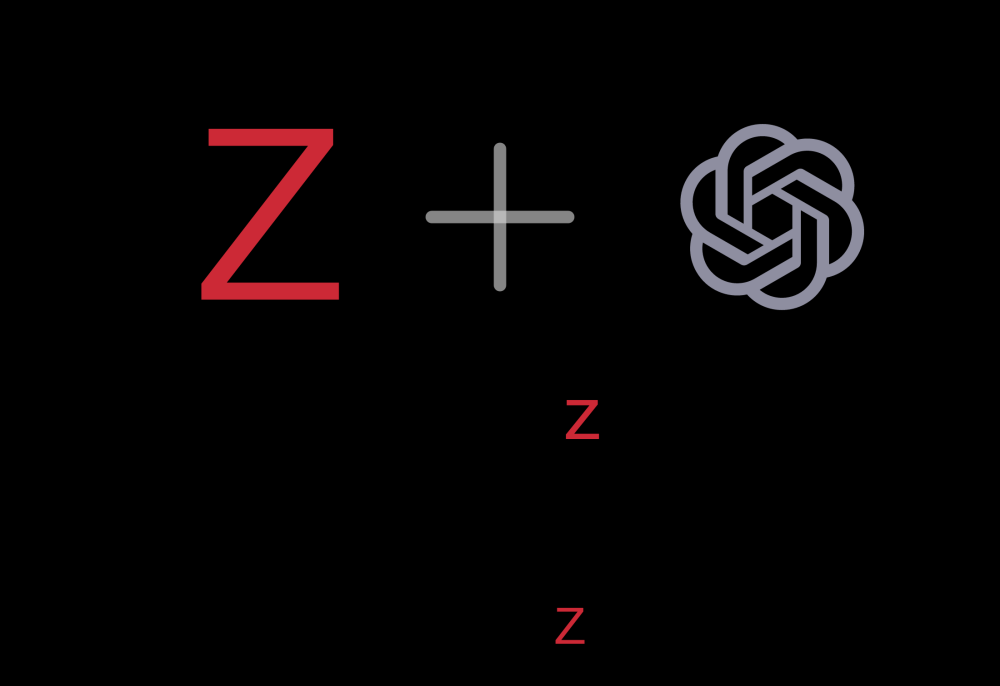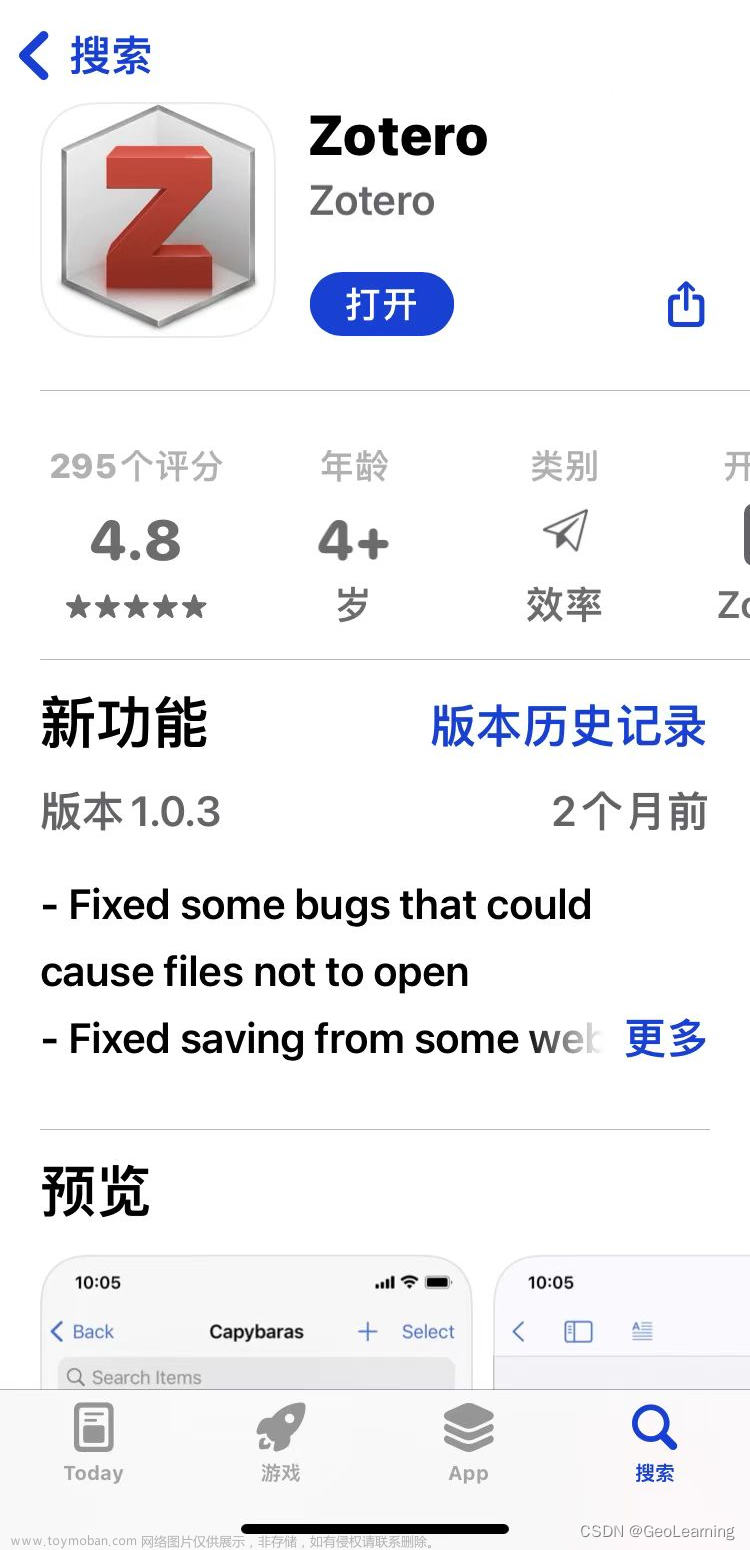0 前言
由于研究生阶段需要大量的阅读论文,所以对阅读过的论文以及将要阅读的论文进行文献管理是一件重要的事情。
所以选择zotero+坚果云进行文献管理。
在这里将我的配置过程简单记录下来。
主要参考的博客为
https://blog.csdn.net/qq_27386899/article/details/122203858
1 zotero安装与配置
1.1下载安装
Zotero是开源的文献管理软件,目前版本6已经支持直接查看PDF与做笔记注释等功能,可以在官网免费下载与使用:https://www.zotero.org/download/ 。另外,IOS版本已经上线,苹果用户可以直接在 App Store 中下载使用。
同时,若想从网页直接抓取文献到Zotero中,建议将浏览器插件 Zotero Connector 也装上。

1.2 配置云同步
我选择的是使用坚果云同步
windows安装好zotero后可以创建zotero账号
- 先选择编辑-首选项
- 然后同步方式选择WebDAV ,框中填入:dav.jianguoyun.com/dav


然后,在坚果云中根目录中创建一个名字为 zotero 的空白文件夹。
之后,单击账号下面的账号信息
选择安全选项,并达到最底部,点击添加应用->输入用户名称后选择生成密码即可。

最后,返回到zotero软件的设置中。
填上用户名与刚刚生成的密码,最后单击验证服务器。
验证成功即可。
配置完成后,可以单击右上角的同步按钮进行同步
2 插件配置
2.1 Zotero Scihub自动下载文献
有些文献Zotero无法自动下载,可以通过 Zotero Scihub 插件自动下载文献。
Zotero Scihub 可以到其GitHub主页https://github.com/ethanwillis/zotero-scihub中的 Releases 里下载:
选择.xpi后缀的文件下载。

在Zotero中选择工具->附加组件
点击右上角的齿轮,选择 Install Add-on From File…,然后找到我们刚才下载的 .xip 文件,选择打开进行安装。安装成功后,就会在插件栏中显示出来。

安装成功后如下所示
之后点击zotero的编辑->首选项->Zotero Scihub
将 Scihub URL 更改为能够使用的最新sci-hub 链接 https://sci-hub.hkvisa.net/
然后,在没有自动下载PDF的文献上,右键选择 Update Scihub PDF 就可以自动从sci-hub下载PDF文件

2.2 .bib管理:Better BibTeX for Zotero
安装
到Better BibTeX for Zotero 官网https://retorque.re/zotero-better-bibtex/ 点击Download
进入GitHub中的插件下载页面,点击下载以.xpi 为后缀的文件
在Zotero中,依次点击 工具 -> 附加组件,点击右上角的齿轮,选择 Install Add-on From File…,然后找到我们刚才下载的 .xip 文件,选择打开进行安装。
安装成功

配置
更改引用关键字
点击 编辑 -> 首选项,然后选择 Better BibTex。为了和谷歌学术中 bib 的格式一致,我们将 Citation key 格式Citation key formula改为: auth.fold.lower + year + shorttitle(1,0).lower
[auth:lower]:表示第一个作者的姓氏小写;
[year]:表示年份;
[shorttitle1_0:lower]:shorttitleN_M 表示取标题的前 N 个词,其中的首字母大写的有 M 个。我们设置成谷歌学术中默认的格式是标题的第一个单词小写。
更多格式设置,请参考官网说明: Citation Keys
配置导出格式
在首选项中,依次点击 Better BibTex -> Export -> Fields,
- 将同时导出DOI与URL,改成只导出DOI。
- 添加需要忽略导出的字段: abstract,file,shorttitle,language,month,keywords 。.bib 中不需要的字段,以英文的逗号, 隔开放于此处。

- 导出 .bib 格式文件
批量导出 .bib 格式的文件,可以通过ctrl 或 shift 键多选,然后右键选择 Export Items… ,format 选择 Better BibLaTex。
- 快速复制:在首选项中,点击 Export,将 Item Format 改为 Bette BibTeX。之后就可以通过 ctrl 或 shift 键,在Zotero中多选文献,然后按快捷键 Ctrl + Shift + C 快速复制前面设置好的bib格式文本,然后直接粘贴到.bib文件中。

2.3 中文文献管理插件:Jasminum - 茉莉花
安装下载
茉莉花是一个简单的 Zotero 中文插件(这个插件并不是 Zotero translator),实现的功能有:
- 增添或修改了非官方的中文翻译器,如:中国知网、万方数据、维普、百度学术、国家图书馆、哔哩哔哩视频、微信公众号、专利之星等。 拆分或合并
- Zotero 中条目作者姓和名 根据知网上下载的文献文件来抓取引用信息(就是根据文件名)
- 添加中文PDF/CAJ时,自动拉取知网数据,该功能默认关闭。需要到设置中开启,注意添加的文件名需要含有中文,全英文没有效果(还是根据文件名)
- 为知网的学位论文 PDF 添加书签 更新中文 translators 拉取文献引用次数,是否核心期刊
下载地址:https://github.com/l0o0/jasminum
直接参考如何使用进行安装。
可根据需要下载PDFtk 以便于书签添加。添加后配置即可
其他配置
再进行一些自定义配置。
- 自动提取知网下载的文献的元数据
依次点击Edit->References->Jasminum ,在setting选项卡中将Retrieve CNKI metadata when adding Chinese articles 打上对钩,就可以在拖入知网下载的文章时,自动提取元数据。

- 下载与更新的非官方的翻译器仓库(Translators Repository) 茉莉花集成了一些非官方翻译器仓库,这些都是国内常用的一些网站,方便国内用户使用。
依次点击 编辑->首选项->茉莉花 ,切换到非官方维护中文翻译器选项卡,点击下面的 刷新 ,然后更新全部 就可以下载更新国内的一些非官方翻译器仓库。
本地更新结束后,需要在浏览器中进行更新翻译器。更新翻译器可按照GitHub中的Readme中的教程进行。
2.4 DOI管理
Zotero DOI Manager 是一款DOI管理插件,可以使用CrossRef API自动获取期刊文章的DOI名称,也可以使用http://shortdoi.org查找shortDOI名称。插件还可以验证存储的doi是否有效,并标记无效的doi。
插件功能:
- Get shortDOIs: 对于所选条目,查找shortDOIs(替换存储的DOIs,如果有)并标记无效的DOIs。
- Get long DOIs: 对于所选条目,查找完整的DOIs(替换存储的DOIs,如果有)并标记无效的DOIs。
- Verify and clean DOIs:
对于所选条目,查找完整的DOIs(替换存储的DOIs,如果有的话),验证存储的DOIs是否有效,并标记无效的doi。该功能还能从DOI字段中删除不必要的前缀(如doi:,
https://doi.org/,或出版商URL前缀)。
安装
到Zotero DOI Manager GitHub 官网https://github.com/bwiernik/zotero-shortdoi。安装流程与插件Zotero Scihub 流程一样,也可以按照GitHub中的Readme中的介绍进行下载安装。
使用
- 自动更新:在菜单栏中,依次选择 工具 -> Get DOIs for new item中勾选自己想要的DOI功能,当添加新的文献时,就会执行更新添加的新文献DOI操作
- 手动更新:选中需要更新DOI的文献,右键选择 DOI Manager 然后选择自己需要的更新DOI功能。
2.5 文献翻译 PDF-translate插件
这款插件支持在阅读文献时进行翻译,它内置了有道、彩云小译、谷歌翻译等多个翻译引擎,并且还可以调用其他软件的 API,例如有道智云、DeepL、OpenL 等更加专业的翻译软件。
下载安装
可以去官方链接下载
https://github.com/windingwind/zotero-pdf-translate
下载后缀为.xpi的文件

下载后,在Zotero中选择工具->附加组件
点击右上角的齿轮,选择 Install Add-on From File…,然后找到我们刚才下载的 .xip 文件,选择打开进行安装。安装成功后,就会在插件栏中显示出来。

安装成功结果如图所示
使用
鼠标选中英文文献中的一段话。会自动跳出翻译结果。
右边的侧边栏也会出现翻译结果
2.6 Markdown插件–better-notes
如果习惯markdown语法记笔记的话可以安装一个Markdown插件
安装
https://github.com/windingwind/zotero-better-notes
选择Releases模块下的链接
点进后下载后缀为.xpi的文件


之后参考上面的安装步骤进行安装
安装成功如下。 文章来源:https://www.toymoban.com/news/detail-459190.html
文章来源:https://www.toymoban.com/news/detail-459190.html
使用
参考使用说明
https://github.com/windingwind/zotero-better-notes/blob/master/UserGuideCN.md文章来源地址https://www.toymoban.com/news/detail-459190.html
到了这里,关于【Zotero文献管理】使用zotero+坚果云进行文献管理的文章就介绍完了。如果您还想了解更多内容,请在右上角搜索TOY模板网以前的文章或继续浏览下面的相关文章,希望大家以后多多支持TOY模板网!